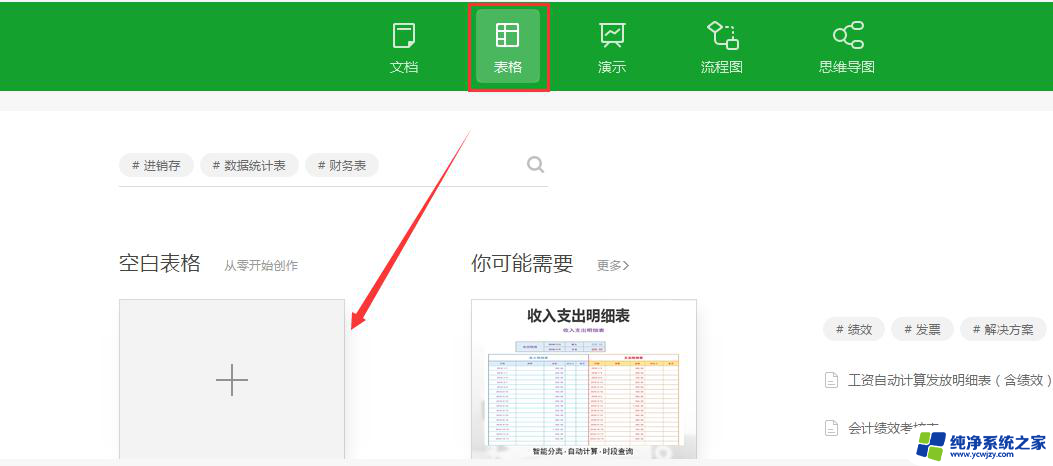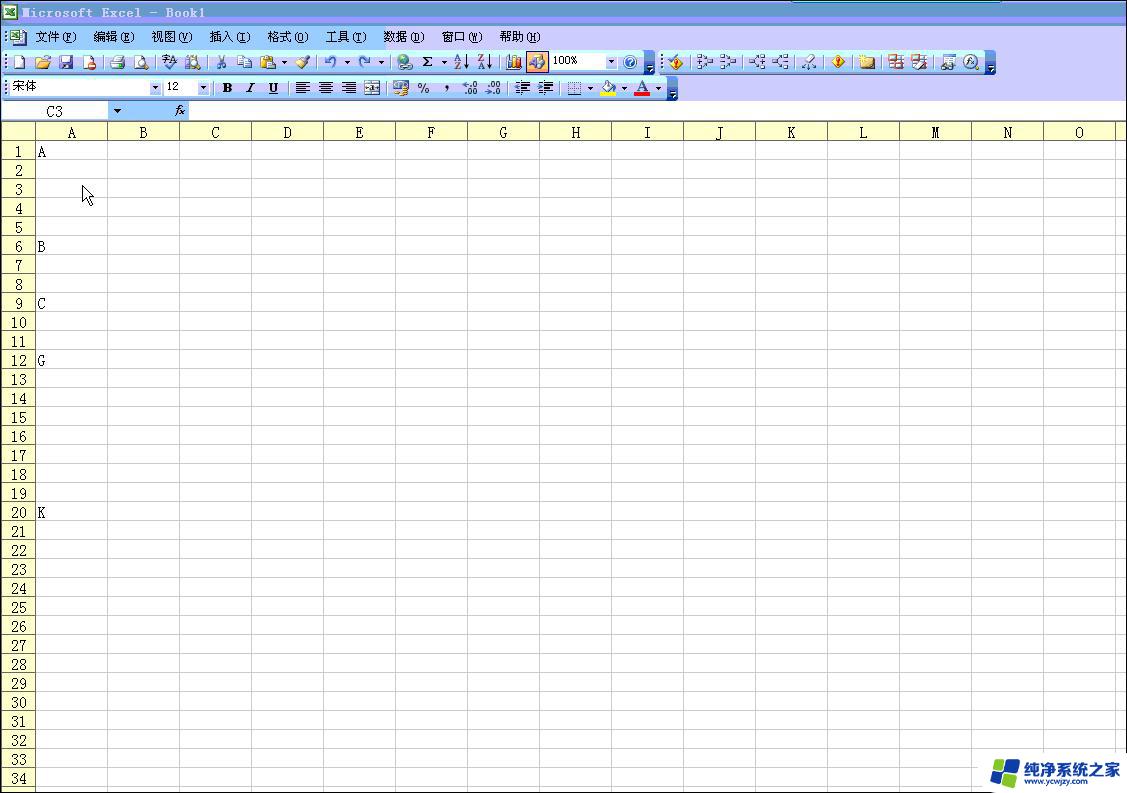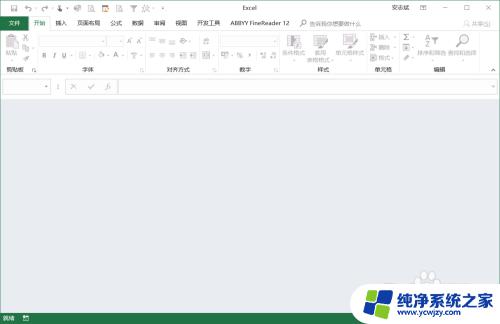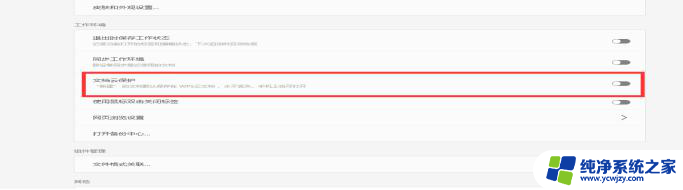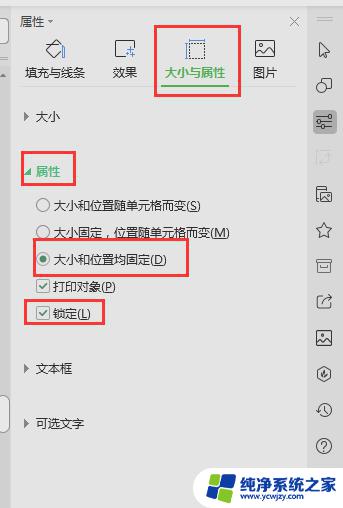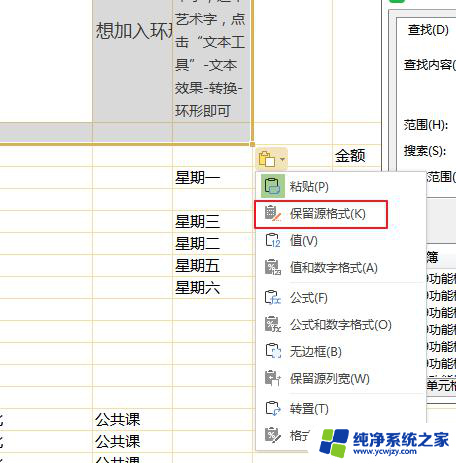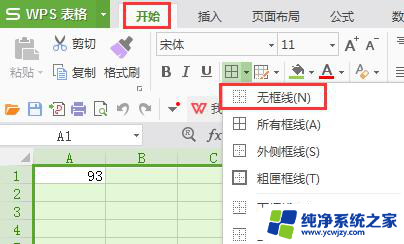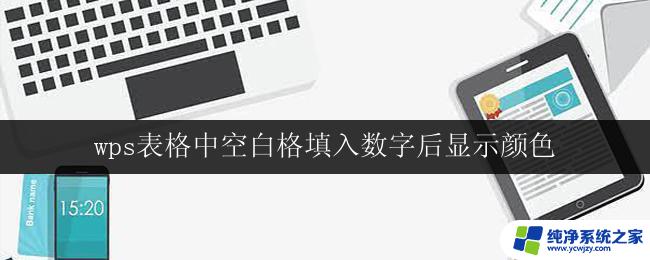wps输出图片格式带有边上空白表格怎么办
更新时间:2023-12-30 11:02:42作者:yang
在日常工作和学习中,我们经常会遇到需要处理和编辑图片的情况,有时候我们在使用wps输出图片格式时,会发现图片的边上出现了一些空白表格。这种情况给我们的工作带来了一些麻烦,因为这些空白表格会影响到我们所需要的图片效果。面对这种情况,我们应该怎么办呢?在本文中我将为大家介绍一些解决办法,希望能够帮助大家更好地处理和编辑图片,提高工作效率。

以wps 2019版为例,可尝试通过以下方式处理
第一种:隐藏空白列
1. 打开表格,选中表格右侧的第一个空白列,快捷键“Ctrl+shift+向右键,全选右边的所有空白列;
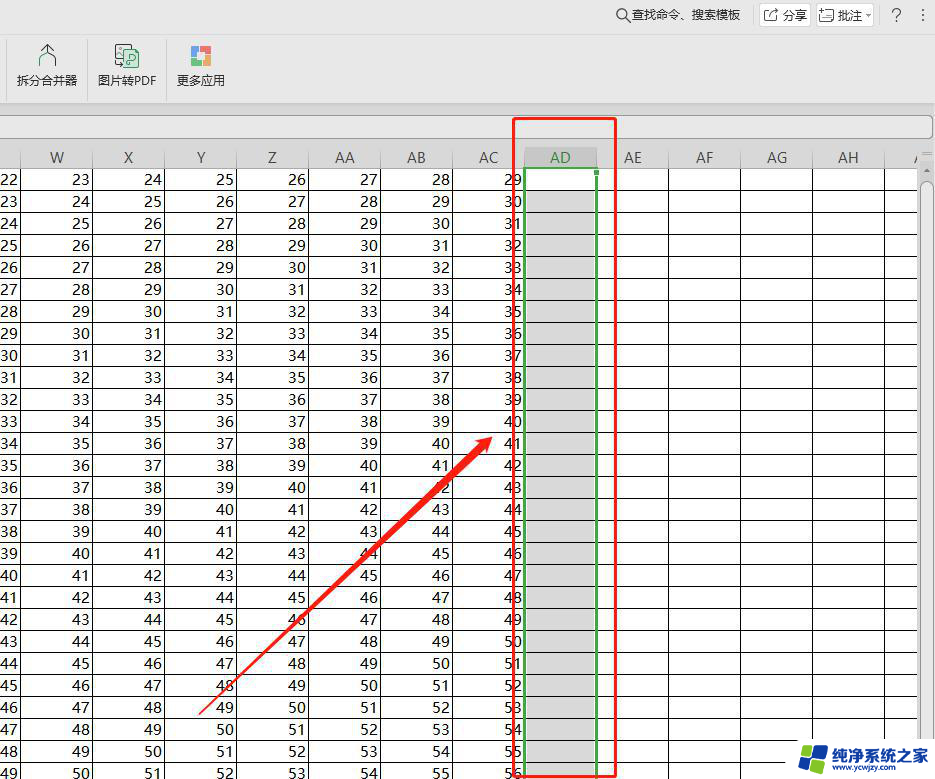
2.鼠标右键选择“隐藏”即可。
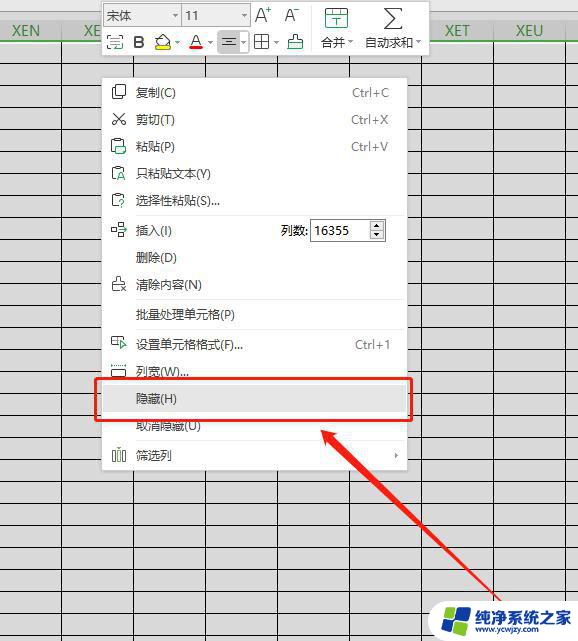
第二种:文件瘦身
打开表格,依次点击“特色应用”—“文件瘦身”,对表格进行瘦身。

以上就是wps转换为图片格式时带有边框空白的全部内容了,如果您还不了解此操作,可以按照小编的方法进行操作,希望这能帮助到您。